
Inhalt
- Einführung
- Anforderungen an das Server-Betriebssystem
- Installation
- So installieren oder erhalten Sie Voraussetzungen
- Installieren der Voraussetzungen für SCOM 2012R2
- Installieren der Webserverrolle (IIS)
- Installieren von Report Viewer-Steuerelementen
- Ausführen der Installation von SCOM
- Zusammenfassung
Einführung
In diesem Lernprogramm werden die Schritte zum Installieren von Microsoft System Center Operations Manager 2012R2 (auch als Microsoft SCOM 2012R2 bezeichnet) beschrieben. SCOM wird verwendet, um den Zustand und die Leistung von Servern und Anwendungen in Microsoft Windows-Umgebungen zu überwachen.
Anforderungen an das Server-Betriebssystem
Ich empfehle die Verwendung von Windows Server 2012R2 und höher. Wenn Ihr Unternehmen für Windows 2016 bereit ist, würde ich dringend empfehlen, Windows Server 2016 als Server für die Installation von SCOM zu verwenden. Dies verlängert die Lebensdauer Ihrer Installation, ohne dass Sie sich Gedanken über eine spätere Servermigration machen müssen.
Für dieses Tutorial verwende ich SCOM 2012R2, da ich auch ein weiteres Tutorial zum Upgrade von 2012R2 auf SCOM 2016 haben werde.
Installation
Legen Sie das SCOM 2012R2-Medium ein oder mounten Sie es. Doppelklicken Sie auf das bereitgestellte Medium.
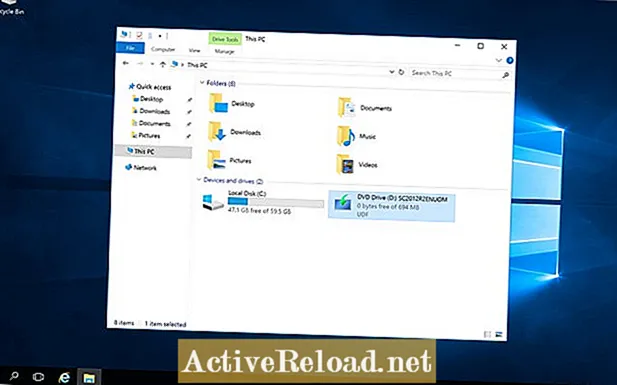
Wählen Laden Sie die neuesten Updates für das Setup-Programm herunter und klicken Sie auf Installieren.
Wählen Sie alle Funktionen aus und klicken Sie auf Nächster. Sie können den Installationsort ändern oder die Standardeinstellungen übernehmen und auf klicken Nächster. Der Setup-Assistent kann nicht fortgesetzt werden, da die Voraussetzungen nicht erfüllt wurden. Zurück in Voraussetzungen Im Fenster können wir auf den Dropdown-Pfeil rechts neben der Fehlermeldung klicken, um herauszufinden, was zur Behebung des Problems erforderlich ist. Bei den meisten Serverinstallationen ist es unwahrscheinlich, dass die folgenden Voraussetzungen bereits installiert wurden. Report Viewer-Steuerelemente sind nicht installiert. Der Unterstützungsrollendienst für Webserver (IIS) ist nicht installiert Der IIS6-Metabasenkompatibilitätsrollendienst ist nicht installiert Der ASP.NET-Rollendienst ist nicht installiert. Die Windows-Authentifizierungsdienstrolle ist nicht installiert. Der Rollendienst "Statischer Inhalt" ist nicht installiert. Der Standarddokument-Rollendienst ist nicht installiert. Der Verzeichnis-Browsing-Rollendienst ist nicht installiert. Der HTTP-Protokollierungsrollendienst ist nicht installiert. Der Anforderungsmonitor-Rollendienst ist nicht installiert. Der Anforderungsfilterungsrollendienst ist nicht installiert. Der Rollendienst für die statische Inhaltskomprimierung ist nicht installiert. Der IIS Management Console-Rollendienst ist nicht installiert. Die ISAPI- und CGI-Einschränkungen sind deaktiviert oder fehlen. Der ASP.NET 4.x-Handler ist nicht bei IIS registriert. Die HTTP-Aktivierungsrollendienste sind für die .NET Framework 4.x-Rolle nicht installiert Die Installation der meisten Voraussetzungen kann über erfolgen Server Administrator. In Windows 2016 können Sie den Server-Manager starten, indem Sie zunächst auf das Windows-Symbol in der unteren linken Ecke des Bildschirms klicken. Dadurch wird das Startmenü aufgerufen. Suchen Sie das Server-Manager-Symbol und klicken Sie darauf. Klicke auf Fügen Sie Rollen und Funktionen hinzu Klicken Nächster Wählen Rollenbasierte oder funktionsbasierte InstallationKlicken Sie dann auf Weiter Wählen Wählen Sie einen Server aus dem Serverpool aus und markieren Sie den aufgelisteten Server, klicken Sie auf Nächster Lokalisieren Webserver (IIS) in der Liste und wählen Sie es aus. Es wird mit einem Fenster gefragt, in dem Sie gefragt werden Funktionen hinzufügen, die für den Webserver (IIS) erforderlich sind? Stellen Sie sicher Management-Tools einschließen (falls zutreffend) ausgewählt ist und klicken Funktionen hinzufügen. Neben dem Webserver (IIS) wird ein Häkchen angezeigt. Klicken Nächster Klicken Nächster Klicken Nächster Stellen Sie Folgendes sicher Rollendienste ausgewählt werden, da sie auch Voraussetzungen sind. Scrollen Sie dann nach unten, um weitere Optionen auszuwählen. Stellen Sie sicher IIS-Verwaltungskonsole und IIS 6-Metabasis-Kompatibilität ausgewählt ist, dann klicken Sie auf Nächster. Klicken Installieren Nach der oben genannten vorausgesetzten Installation werden die SCOM-Installationsschritte erneut ausgeführt. Wir können sehen, dass die folgenden Rollen und Funktionen noch hinzugefügt werden müssen. Report Viewer-Steuerelemente sind nicht installiert. Der ASP.NET-Rollendienst ist nicht installiert. Die Windows-Authentifizierungsdienstrolle ist nicht installiert. Der Anforderungsmonitor-Rollendienst ist nicht installiert. Die ISAPI- und CGI-Einschränkungen sind deaktiviert oder fehlen. Der ASP.NET 4.x-Handler ist nicht bei IIS registriert. Die HTTP-Aktivierungsrollendienste sind für die .NET Framework 4.x-Rolle nicht installiert Im Server AdministratorWiederholen Sie die Schritte, die wir zuvor ausgeführt haben, um die fehlenden Voraussetzungen wie oben aufgeführt (und in Ihrer eigenen Installation) hinzuzufügen, mit Ausnahme der Report Viewer-Steuerelemente. Report Viewer-Steuerelemente müssen manuell heruntergeladen und installiert werden. Der Link zum Herunterladen der Steuerelemente für die Berichtsansicht befindet sich unten. Es wurde angegeben, um im Bildschirm "Voraussetzungen" für den fehlenden Fehler "Report Viewer Controls" verwendet zu werden: http://www.microsoft.com/en-au/download/details.aspx?id=29065 Laden Sie es herunter und doppelklicken Sie einfach darauf, um die Installation zu starten. Die Report Viewer-Steuerelemente benötigen ebenfalls Voraussetzungen. Wir benötigen die Microsoft System CLR-Typen für SQL Server 2012 Gehen Sie zum folgenden Link: http://www.microsoft.com/en-au/download/details.aspx?id=29065 Scrollen Sie nach unten, bis Sie das sehen Microsoft System CLR-Typen für SQL Server 2012 Sektion. Laden Sie das x64-Paket (64-Bit-Version) herunter, da unsere SCOM-Installation 64-Bit ist. Installieren Sie das heruntergeladene CLR Types-Paket Wir können jetzt versuchen, das zu installieren Report Viewer-Steuerelemente nochmal Das sollte es für die Voraussetzungen sein! Doppelklicken Sie auf das Installationsprogramm und wählen Sie Installieren Für unser Tutorial wählen wir alle Funktionen aus und klicken auf Nächster Lassen Sie in diesem Tutorial den folgenden Speicherort und klicken Sie auf Nächster Klicken Nächster Geben Sie einen Namen für die Verwaltungsgruppe ein Wählen Ich habe gelesen.. und klicken Sie auf Nächster Geben Sie den Namen des SQL Servers ein, auf dem die Betriebsdatenbank gespeichert wird. Auf diesem Server wurde bereits ein SQL Server installiert, daher werde ich ihn nur verwenden localhost für den Servernamen, und ich werde alle anderen Standardeinstellungen akzeptieren Dann klick Nächster Geben Sie den Namen des SQL-Servers ein, auf dem die Warehouse-Datenbank gespeichert wird. Auf diesem Server wurde bereits ein SQL Server installiert, daher werde ich ihn verwenden localhost für den Servernamen und akzeptieren Sie alle anderen Standardeinstellungen. Wählen Sie im Dropdown-Feld die verfügbare SQL Server-Instanz zum Hosten von SQL Server Reporting Services (SSRS) aus. In diesem Tutorial SCOM ist der Name der SQL Server-Instanz, in meinem Fall auch der Server, auf dem wir die SCOM-Anwendung derzeit installieren. In Produktionsumgebungen befindet sich der SQL Server normalerweise auf einem vom Anwendungsserver getrennten Computer. Wählen Sie Standardwebsite und klicken Sie dann auf Nächster Wählen Verwenden Sie die gemischte Authentifizierung, dann klick Nächster Am besten erstellen Sie ein DOMAIN-Konto für jeden der zu verwendenden SCOM-Dienste. Das Management Server-Aktionskonto sollte über ein eigenes Konto verfügen. Gleiches gilt für das Data Reader-Konto und das Data Writer-Konto. Die für diese Konten erforderlichen Berechtigungen finden Sie im folgenden TechNet-Artikel. https://technet.microsoft.com/en-us/library/hh457003(v=sc.12).aspx Wenn Sie ein Konto verwenden, das ein Domänenadministrator war, erhalten Sie eine Warnung, wie in den folgenden Screenshots gezeigt. In diesem Tutorial habe ich ein Konto namens SCOMADMIN erstellt. Ich werde es der Einfachheit halber für alle Dienste verwenden. Wie oben erwähnt, sollten Sie jedoch unterschiedliche Konten für die verschiedenen unten aufgeführten Dienste erstellen. Wählen Sie Nein für alle folgenden Optionen und klicken Sie auf Nächster Klicken Installieren Die Installation wurde erfolgreich abgeschlossen, nur mit einer Warnung zur Management Server-Lizenz. Sie können nach unten scrollen, um die Ergebnisse der anderen installierten Funktionen anzuzeigen. Wählen Starten Sie die Betriebskonsole, wenn der Assistent geschlossen wird und klicken Sie auf Schließen. Die SCOM-Verwaltungskonsole Die SCOM-Installation selbst ist unkompliziert. Wir mussten jedoch alle Voraussetzungen einschließlich eines SQL Servers installiert haben. Dieser Artikel ist genau und nach bestem Wissen des Autors. Der Inhalt dient nur zu Informations- oder Unterhaltungszwecken und ersetzt nicht die persönliche Beratung oder professionelle Beratung in geschäftlichen, finanziellen, rechtlichen oder technischen Angelegenheiten.



So installieren oder erhalten Sie Voraussetzungen


Installieren der Voraussetzungen für SCOM 2012R2




Installieren der Webserverrolle (IIS)














Installieren von Report Viewer-Steuerelementen






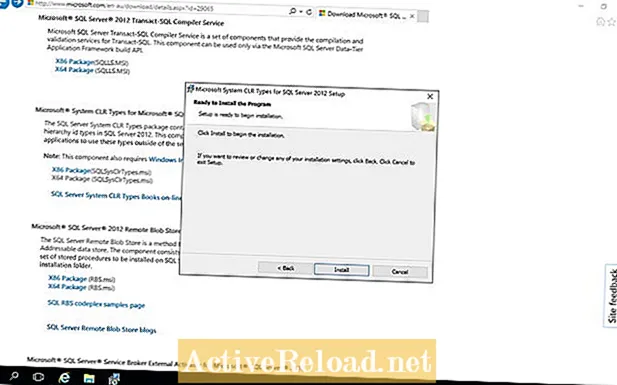





Ausführen der Installation von SCOM
















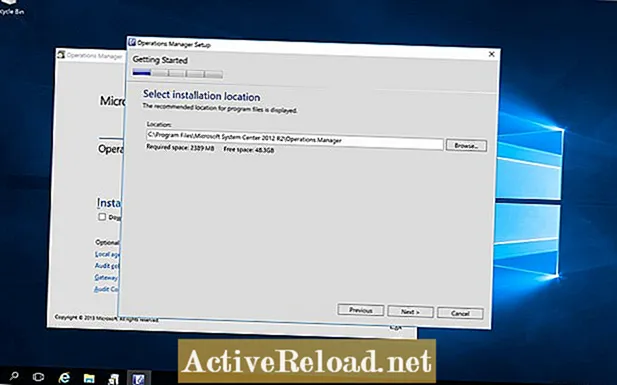






Zusammenfassung




